Uneori cele mai simple lucruri ne dau cele mai mari bătăi de cap. Cu siguranță v-ați confuntat cu această situație: faceți o schimbare la pagina și, când o reîncărcați, nu vedeți modificările făcute.
De cele mai multe ori, cache-ul browserului este vinovatul pentru aceste situații. În cele ce urmeaza vă vom prezenta pașii pentru a șterge cache-ul din browser, pentru Mozilla Firefox, Chrome și Safari.
Mozilla Firefox
Pasul 1: Faceți click pe iconița cu cele 3 dungi orizontale din partea superioară a paginii și selectați Options.

Pasul 2: Accesați tab-ul Privacy and Security.
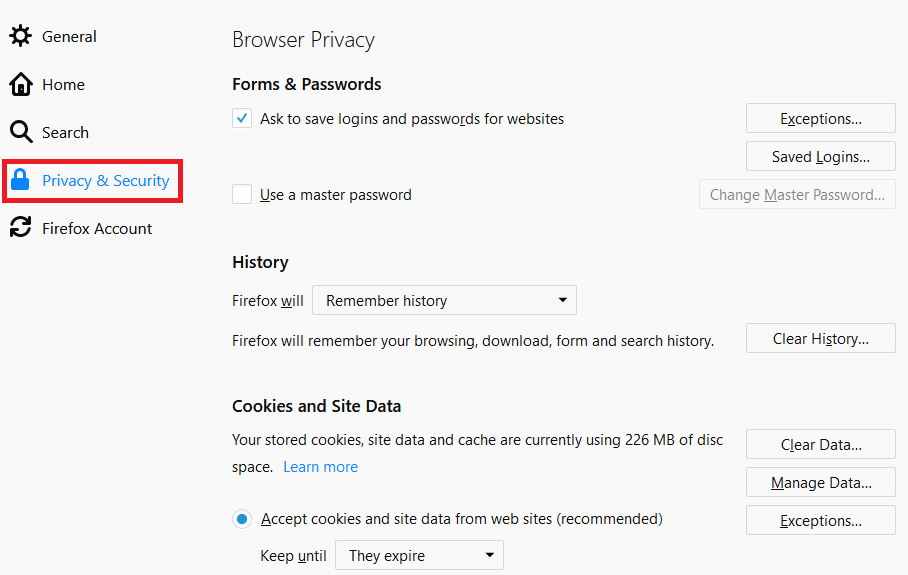
Pasul 3: Faceți click pe butonul Clear History, selectați perioada pentru care doriți să se facă ștergerea și apăsați Clear Now.

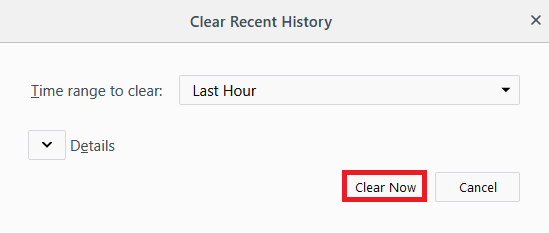
Pasul 4: Faceți click pe Clear Data, apăsați Clear, apoi Clear Now.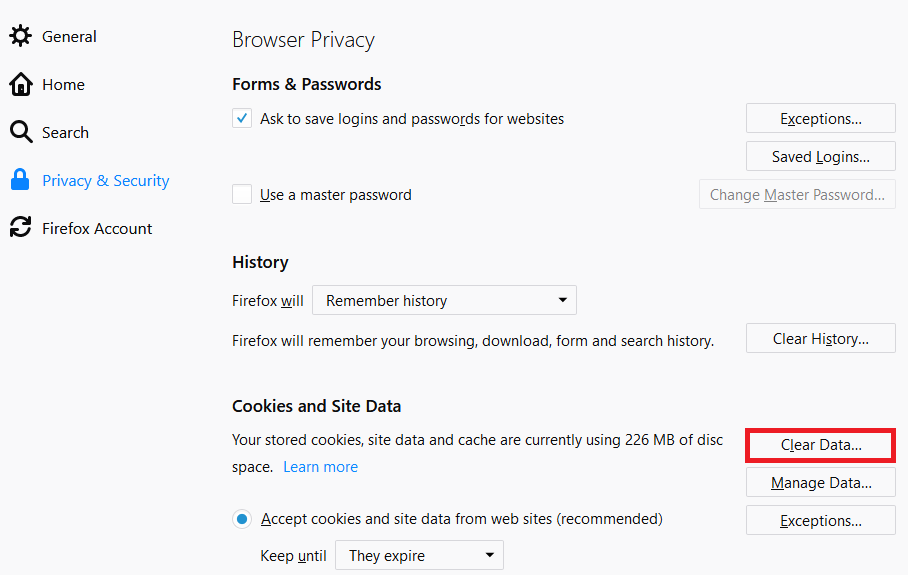


Chrome
Pasul 1: Faceți click pe butonul de meniu (cele 3 puncte dispuse vertical) din partea dreaptă sus și mergeți la Tools/More Tools >> Clear Browsing Data.
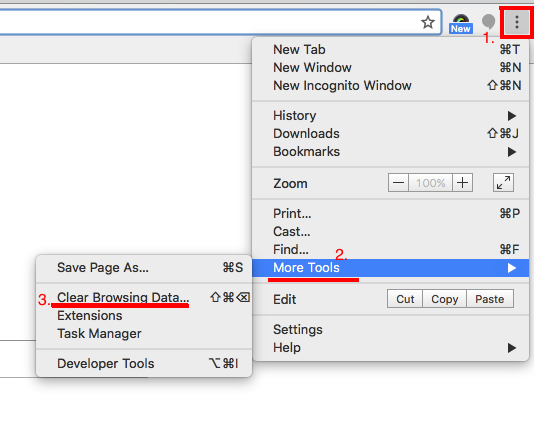
Pasul 2: Selectați perioada pentru care să fie făcută ștergerea și apăsați Clear browsing data.
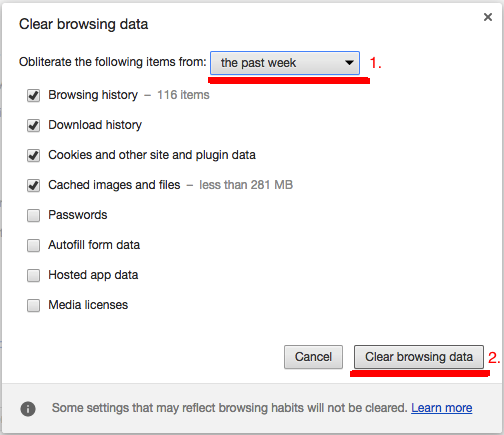
Pasul 1: Din meniul Safari selectați Clear History.

Pasul 2: Selectați perioada pentru care să fie făcuta ștergerea și apăsați Clear History.

În cazul în care aveti nevoie de asistență suplimentară, echipa ROMARG vă stă la dispoziție prin email la adresa support@romarg.com.

